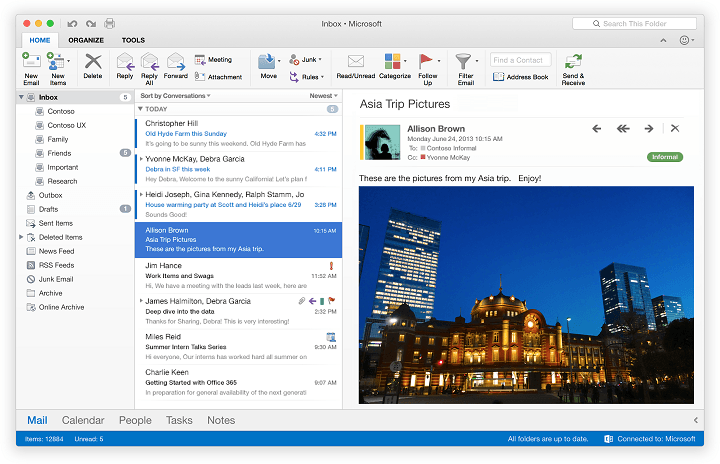- De vez en cuando, los altavoces de su dispositivo pueden comenzar a emitir un pitido inesperado.
- Esto significa que debe ajustar algunas configuraciones o realizar algunas aktualizaciones, y le mostraremos cómo hacerlo.
- En primer lugar, es esencial verificar sus controladores y asegurarse de que estén aktualizados.
- También puede intentar deshabilitar su micrófono y cambiar la configuración de sonido.
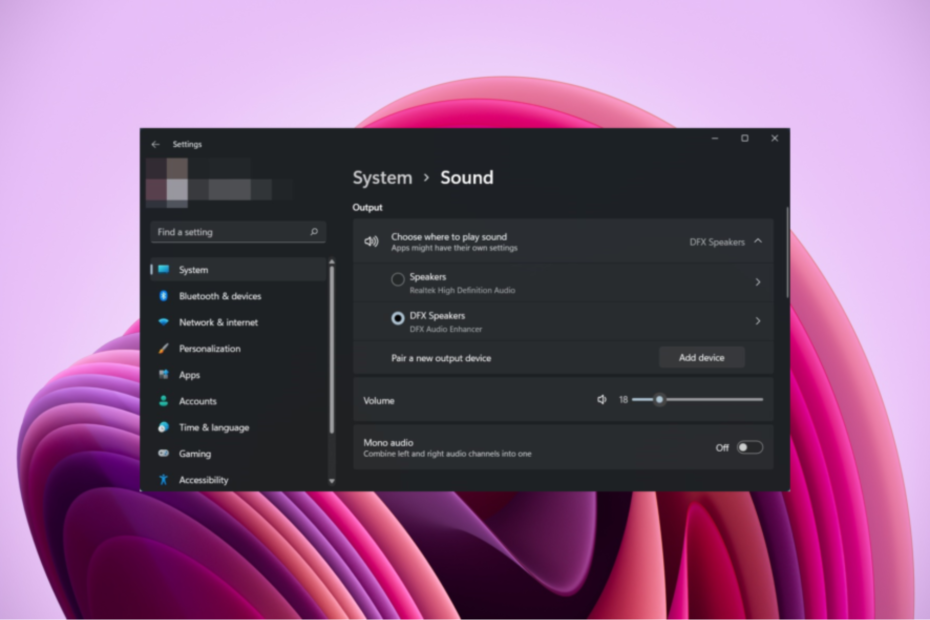
Cuando escuchas un pitido de la computadora, sabes que debes prestar atención a algo. Por lo general, puedes escucharlo cuando presionas una combinación de teclas incorrecta o cuando ocurre un error. Aga ¿qué pasa con los altavoces de tu computadora emiten un pitido al azar?
Así es como un usuario kirjeldab olukorda:
Muy bien, recién hoy comenzó este problem. Al azar, mientras uso mi computadora, recibo una serie de pitidos de mis parlantes cuando hago cosas como Alt+Tab para salir de un juego, abrir una ventana del Explorador de archivos jne. Cuando ocurren estos pitidos, mi computadora se ralentiza por un breve momento.
Si has experimentado algo sarnased, estás en el lugar correcto. En el siguiente artículo, discutiremos algunas formas de evitar esta situación desagradable.
¿Por qué mi computadora sigue sonando aleatoriamente ja Windows 11?
Ahora, hay diferentes razones por las que sus parlantes emiten un pitido continuo. Sin embargo, después de algunas Investigaciones, hemos deducido una list de las razones más comunes de este problem.
- Riistvaraprobleemid.
- Sus controladores no están aktualizados.
- Ha mantenido el micrófono encendido.
- Los ajustes de sonido se han modificado incorrectamente.
- Esto también podría suceder debido a que los cables de alimentación no están bien ajustados.
- El puerto está defectuoso.
- Cuando el altavoz está recibiendo bajo voltaje.
¿Cómo arreglo el que mi computadora emita un pitido al azar?
- Actualizar los controladores
- Desaktiveerige mikrofon
- Sonidose konfiguratsiooni kambrid
1. Actualizar controladores
- Haga kliki derecho en el menú Inicio para abrir el menu kontekstuaalne.

- Haga kliki en Administrador de dispositivos.
- Expanda los Video- ja mängukontrolörid.
- Haga tople clic en cada controlador para abrir la ventana Propiedades.
- Haga clic en la pestaña Kontrollija y valik Aktualiseeritav juht.

- Install los controladores en su computador y espera hasta que finalice la instalación. El pitido al desplazarse ja Windows 10 desaparecerá.
Si este método no funciona, también puede intentar usar una herramienta de terceros como DriverFix para aktualizar sus controladores automáticamente con soolo unos pocos clics.
La mayoría de las veces, el system no aktualiza correctamente los controladores genéricos para el hardware y los dispositivos periféricos de tu PC.
Buscar la version correcta del controlador para cada uno de tus komponendid de hardware puede ser tedioso. Un asistente automatizado puede ayudarte a encontrar los controladores adecuados y aktualizar tu computadora cada vez que lo necesites. Nosotros recomendamos DriverFix. Aquí te decimos cómo hacerlo:
- Laadige alla ja installige DriverFix.
- Abre la aplicación.
- Espera a que DriverFix tuvastab todos lo controladores defectuosos.
- Tarkvara ahora te mostrará todos los controladores que tienen problems y tú solo necesitas seleccionar aquellos que quieres arreglar.
- Espera que DriverFix descargue ja install los controladores more nuevos.
- Reinicia tu PC para que los cambios hagan efecto.

DriverFix
Mantén a los controladores de los componentes de tu PC funcionando a la perfección sin poner en riesgo tu computadora.
Descargo de responsabilidad: La versioon gratuita de este programa no puede realizar ciertas acciones.
2. Desaktiveerige mikrofon
- Windows 10 aleatooriumi parandamine, abra el Juhtpaneel.
- Klõpsake nuppu ja valikut Riistvara ja sonido, luego haga kliki en Sonido.

- Vaya a la pestaña Grabación.
- Haga clic con el botón derecho en el micrófono y elija la opción Desaktiveeri.

3. Sonidose konfiguratsiooni kambrid
- Abra el Juhtpaneel.
-
En el menüü Riistvara ja sonidos, haga kliki enSonido.

- Elija la pestaña Sonido.
- Desplacese por el cuadro Programmi sündmused y haga kliki en Sonido predeterminado.

- Valige suvand Ninguno en el menu desplegable.
- Haga kliki en Aplicar para guardar los cambios y en Aceptar para cerrar la ventana.

- Cierre el Juhtpaneel.
Ahí lo tienes, tres soluciones sencillas que deberían ayudarte si los parlantes de tu computadora emiten pitidos al azar.
Kas kasutate Windows 11 lahendust?
Aquí hay algunas soluciones rápidas que puede aplicar para corregir el pitido aleatorio en Windows 11 arvutis.
- Reinicie arvutiga.
- Tegelik juhttarkvara.
- Installige Windowsi värskendused.
- Vuelva a conectar los periféricos.
- Desactive la option de pitido predeterminada en la configuración de Sonido.
¿Por qué mi computadora portátil emite un pitido al azar?
- Hay un error de senal.
- Tus parlantes están desgastados.
- Los altavoces están recibiendo bajo voltaje.
- Faltan algunos arhiivid olulised arvutis.
- El controlador de sonido no está aktualizado.
Consulte este útil artículo también, en caso de que su teclado emita un pitido molesto, independientemente de lo que esté tratando de escribir. Siéntase libre de probar todas nuestras soluciones y díganos qué solución funcionó para usted.
Recuerda que puedes acudir a nuestra sección de Windows 10 probleemide lahendus para cualquier problem relacionado con el system. Nuestro Centro de Periféricos también contiene guías útiles para problemas hasonlóes al descrito aquí.